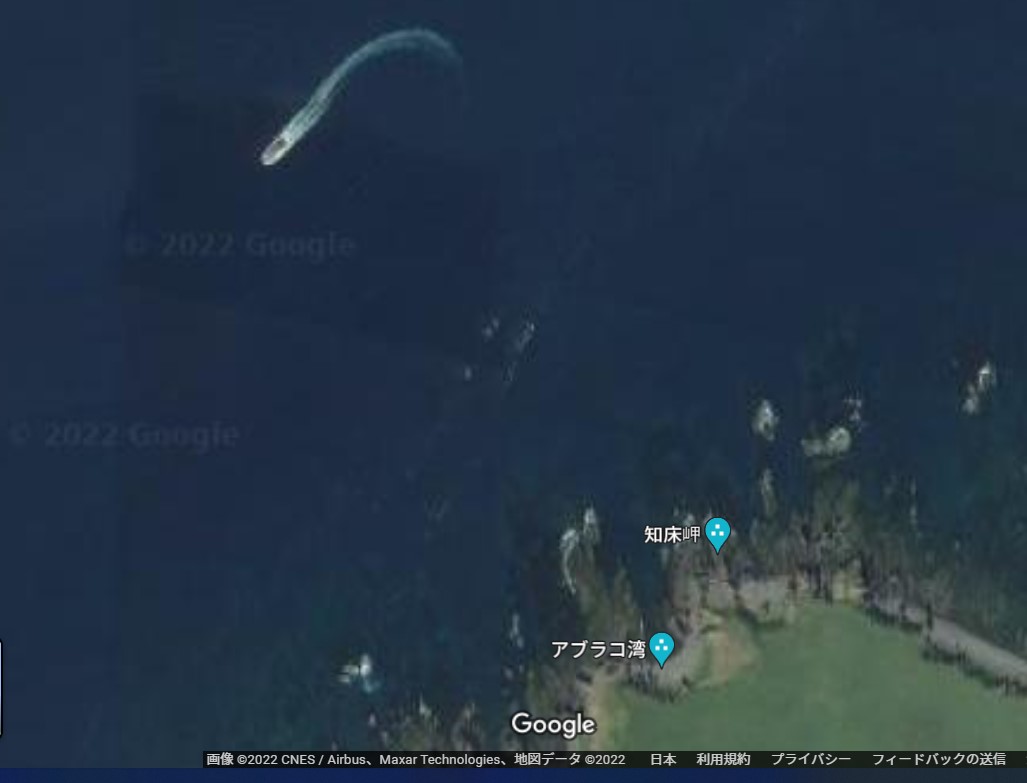新型コロナウイルスの世界的蔓延で、筆者は2020年2月から自主テレワーク生活を送り、2022年4月にようやく解除した。非常に快適なテレワーク生活だった。
SDGsを考えると、東京近辺で1年を過ごすよりも、夏は例えば軽井沢、冬は沖縄でリモート仕事ができると理想だな、と考えるようになった。実現そのものは、予算上はかなり難しいのだが・・・。
さて、このテレワーク生活を通じて、筆者はパソコンと通信環境があればどこでも出版社の今の自分の仕事ができることが分かり、Zoomがあれば遠方の執筆者との打ち合わせも問題なくできることも証明できた。
かつてはSkypeで同じことができるなと思っていたのだが、Skypeをインストールしている相手は当時はほとんどなかった。わざわざインストールしていただくこともできなかった。また、ノートパソコンにWebカメラが内蔵されてもいなかったし、デスクトップパソコンでもWebカメラを接続している人はほとんどいなかった。今は、すべてのノートパソコン、タブレットにWebカメラが搭載されている。隔世の感がある。
ところが、このテレワーク環境において思わぬ障害が起きている。それがEメールである。
どこでも仕事をしようとすると、いちばん使い勝手がいいのがWebメールである。中でも複数のメールアドレスを使えるGmailにはお世話になっている。Webブラウザーがあればどこでもつながる。たとえばインターネットカフェでもメールのやり取りはできるし、スマホのWebブラウザーでもやり取りができる(Gmailは、スマホに標準でGmail用のメールソフトが入っているので、さらに便利である)。
ところが、一般企業や学校などがその所属メンバーに提供しているメールシステムは、一般にメールソフトでなければ読むことができない。Webブラウザーで読むことができない。メールソフトをインストールできないネットカフェでは、企業メールでは仕事はできない。
これを解決する方法として、会社で受信したメールをGmailなどのWebメールのアカウントに転送してもらうという方法がある。この場合、会社に転送を申請し、認められた人しか転送してもらえない。企業の秘密情報、取引情報が外部に漏れる可能性があり、コンプライアンスの問題が生じるからである。転送設定を許可される際、会社と約束を書面で取り交わす必要もある。
この方法のもう1つの問題は、受信した内容を読むことはできても、返信や新規送信ができない。Webメールで送信すると、メールアドレスが「@gmail.com」「@yahoo.co.jp」などのWebメールになってしまうからである。
これを解決する方法として、2つ考えられる。1つは、企業が「Google Workspace」契約をして、会社のドメインのメールが使えるようにすることである。Gmail用メールソフトで会社のメールのやり取りができる。これは企業側がGoogleと契約してくれないと実現しない。
もう1つの方法は、「別のメールアドレスやエイリアスからメールを送信する」という機能を利用することである。WebブラウザーでGmailアカウントを設定し、そこに「外部メールアドレスを設定する」のである。企業のメールサーバーがファイアウォールの中にある場合は、この設定は一般には使えないが、プロバイダーのメールサーバーを使ってドメイン設定している場合は、使うことができる。筆者の場合も、この設定でしばらく問題なく使えてきたし、今でも9割以上のメールのやり取りは問題なくできている。
この方法は一種の「なりすまし」である。Gmailのアカウントでやり取りしながら、会社のカスタムメールアドレスを上に被せて送信している。相手には、会社のメールアドレスが見えている。これに返信する場合も、会社のメールアドレスが表示されるので、Gmailに送っているようには見えない。
ところが、メールサーバー側でこのような使い方を不正使用としてSpamメール扱いに設定するケースが増えてきた。企業側としては、怪しげなメールをブロックするのは当然の対応なのだが、いちおう真面目なやり取り用に使っている筆者としては、厄介なブロック設定である。特に、大学のメールサーバー側でのセキュリティー設定がここのところ急に厳しくなっているようである。メールに外部URLを追加しただけで弾かれることも増えている。
ノートパソコンを常に持ち歩けば、そこにメールソフトを入れて使えばいい。またスマホのメールソフトで設定すればいい。しかし、結局は企業のドメインメールを社外で使うのは限界がある。
しかも、IMAPのメールサーバーならメールをダウンロードしなくてもサーバーに残しておけるが、POP3のメールサーバーはすべてのメールをダウンロードしなければならない。複数個所でメールを読むと、それぞれにメールデータがダウンロードされるほか、間違って設定をすると最初に読んだ段階でサーバーのメールが消去されてしまって、ほかの個所で読めなくなってしまう可能性もある。
時代はクラウドサーバーである。各企業がローカルにメールサーバーを設定するのはセキュリティー上必要なことかもしれないが、テレワークには極めて使い勝手が悪い。
1つは、企業がクラウドサーバーで運用する道を選ぶことである。上記のGoogle Workspaceが1つの案であり、もう1つが、表計算で盛んにコマーシャルを打っているサイボウズなどの「グループウエア」を活用する方法である。
もう1つは、正当なリモートアクセスで運用することである。リモートアクセスの仕組みはすでに提供されており、勝手に使うことができる時代になっている リモートアクセスが熱い--AndroidもChromeOSもファイルメーカー搭載をあきらめて代替策で凌ぐことを決意 - jeyseni's diary 2022/5/6。しかし、企業がこの仕組みを勝手に許していては、情報漏洩のリスクがある。ここでは、VPNというセキュリティーを確保したネットワーク接続環境を社員に提供して、社内のパソコンを外から操作する、という方法を提供すべきだろう。これも、企業のコンプライアンスからすれば有料のシステムを契約する必要があるだろう。
いずれにしても、企業側がテレワークに理解がなければ実現しない。情報に対する投資をしない企業は、いずれ取り残されるだろう。一方で、情報も社員も囲い込まなければ、情報漏洩のリスクを回避できない。テレワークをさせて、直接目の届くところで管理できないことを良しと思わない経営者であれば、テレワークに積極的に取り組むことは期待できない。
企業が、形式的なオフィスを持たず、グループウエアを介してバーチャルなグループワークで運営できるとすれば、そこではメールのやり取りではなく、チャットソフトで意見交換できるような環境が提供できると面白い。かつてのチャットソフトは、今で言えばSNSである。現在のSNSは世界全体を1つのグループとしているが、企業限定でSNSを運用すれば、それはグループウエアである。
今度はそういう世界を考えてみたいと思っている。